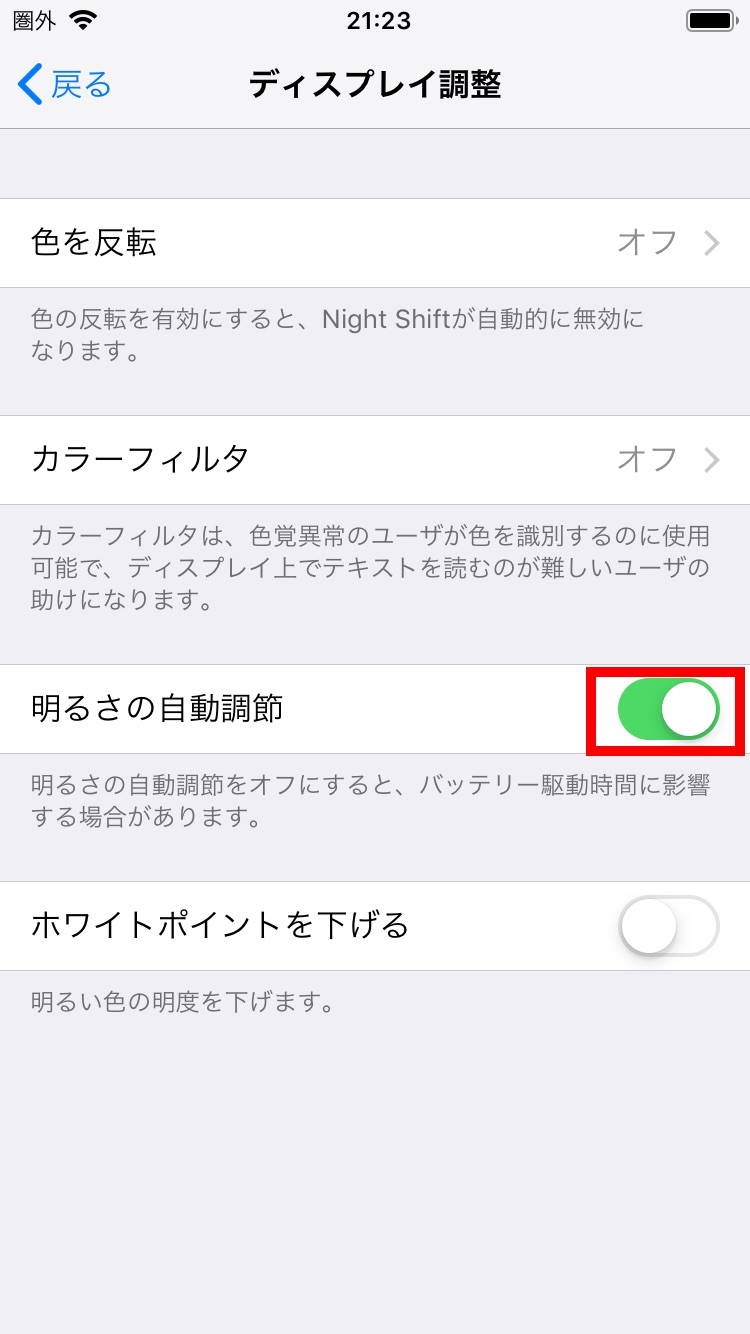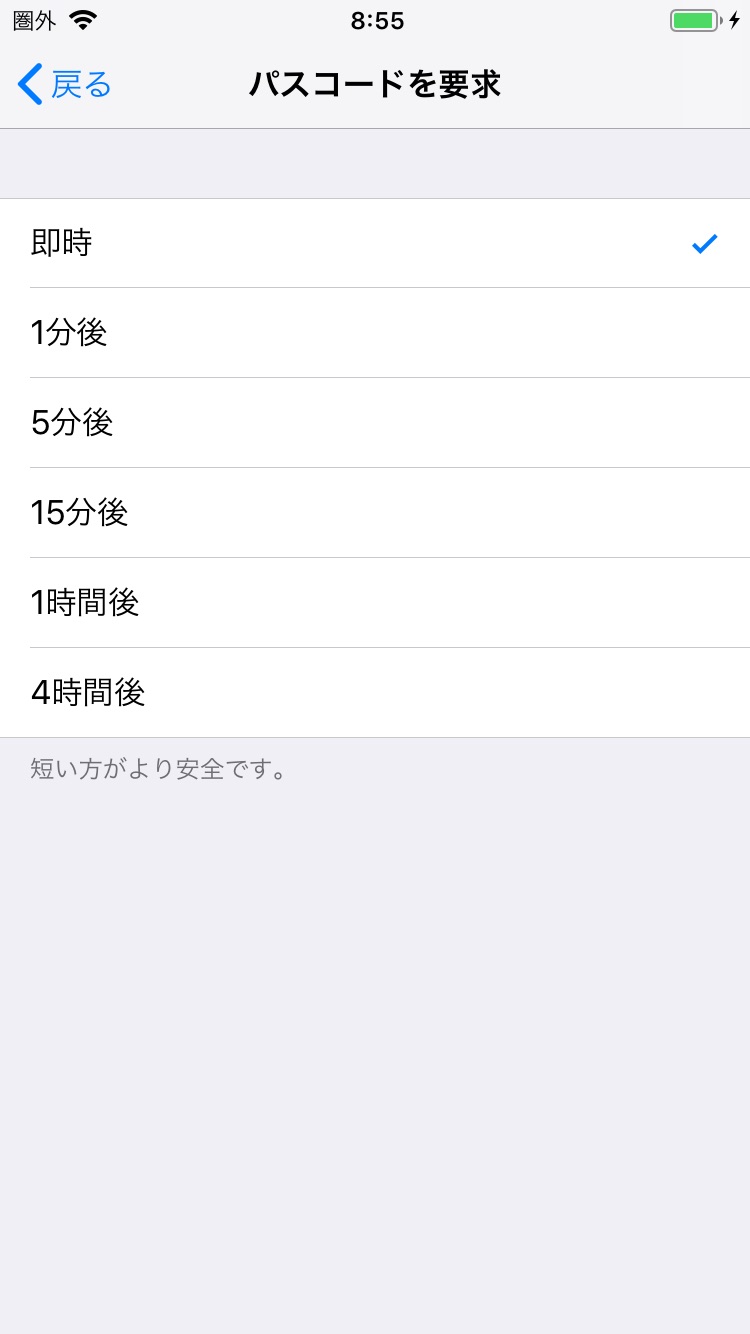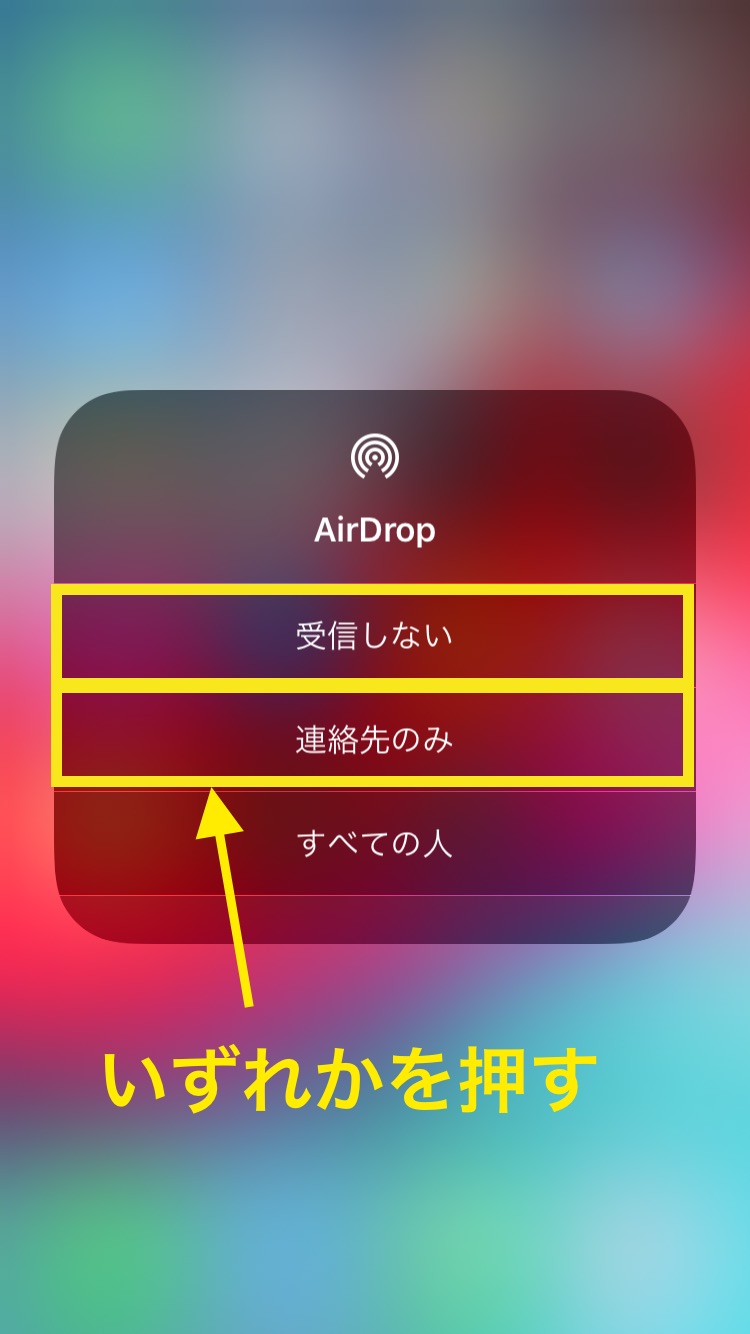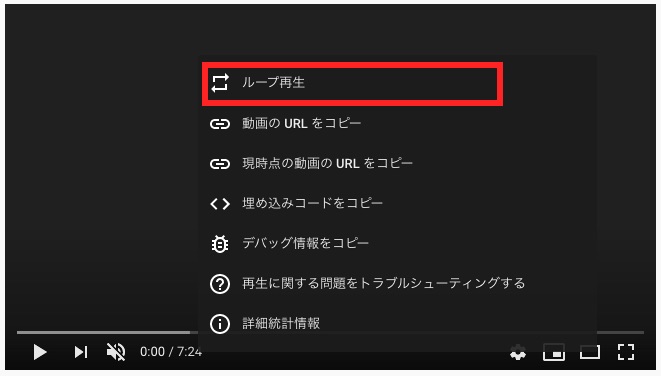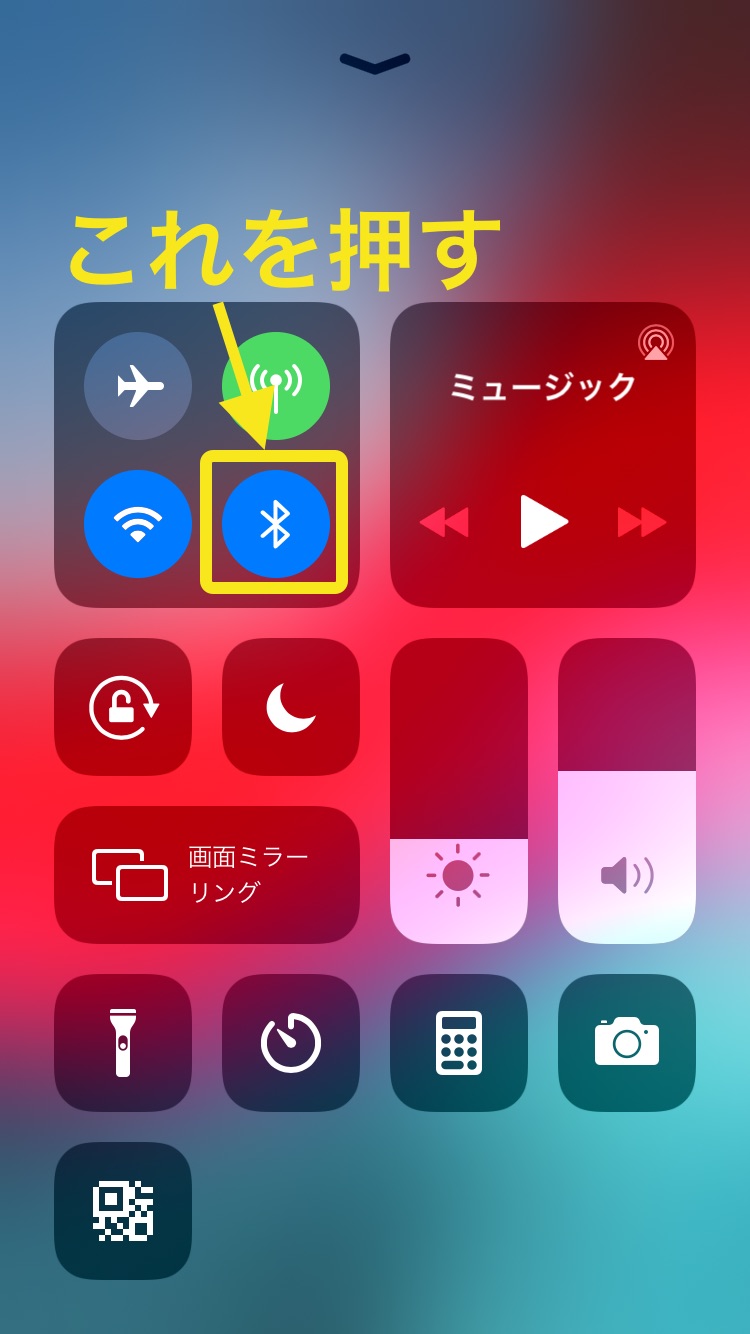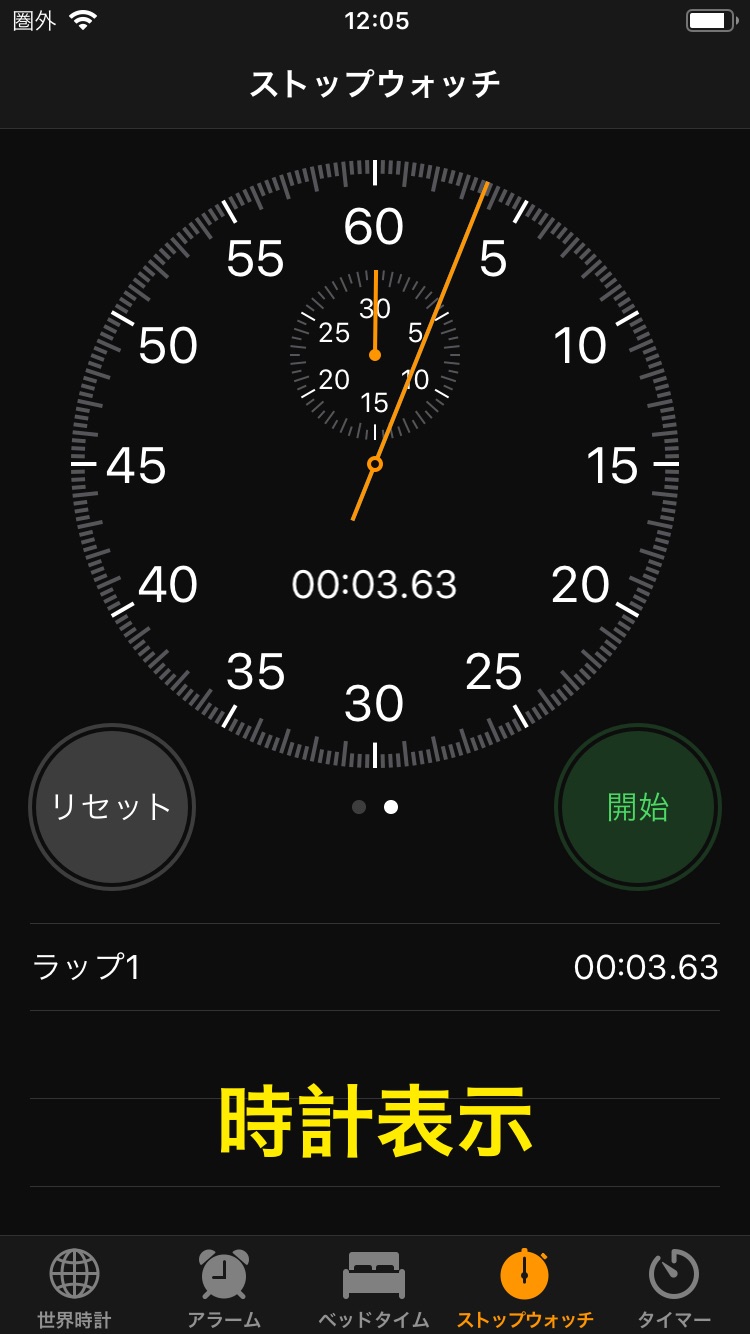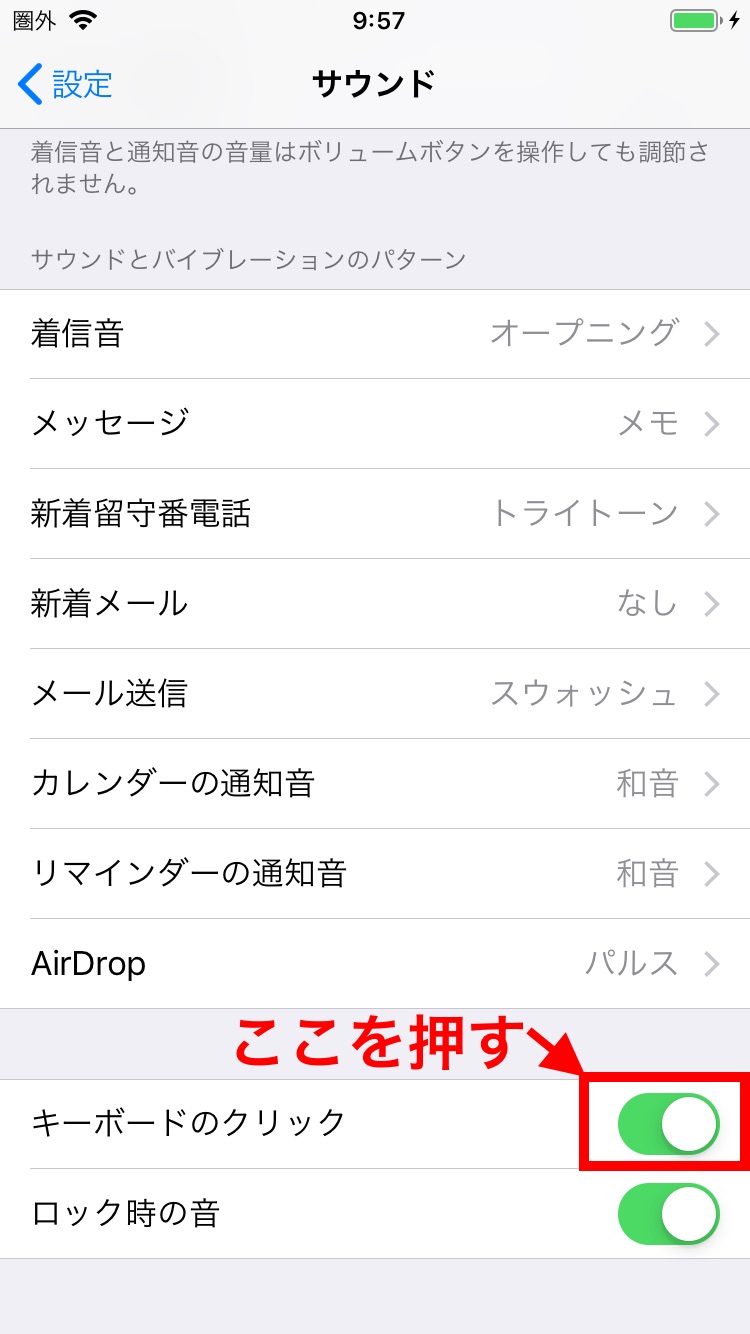iPhoneを触っている時に画面が明るすぎる・暗すぎると思うことはありませんか。
その様な状態だと操作する際に不便ですし、不要にバッテリーを消耗してしまうことにもなります。
そこでここではiPhoneの画面の明るさを最適にする方法をご紹介します。
iPhoneの画面の明るさを手動で調節する方法
1.コントロールセンターを開く
画面を下から上にスワイプし、コントロールセンターを開く。
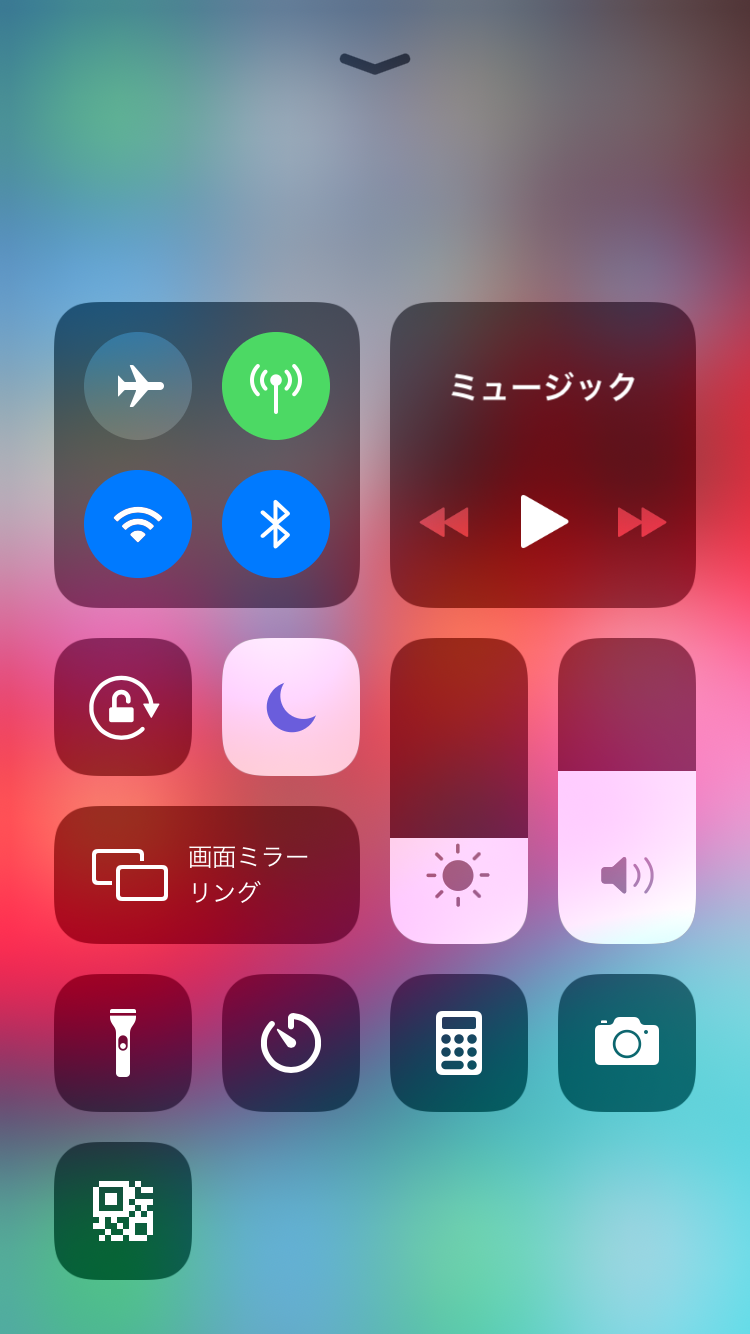
2.上下に動かし明るさを調整
コントロールセンター内の明かりを調節する場所を上下に動かすことで明るさを調節。 自分に最適な明るさにして指を離す。
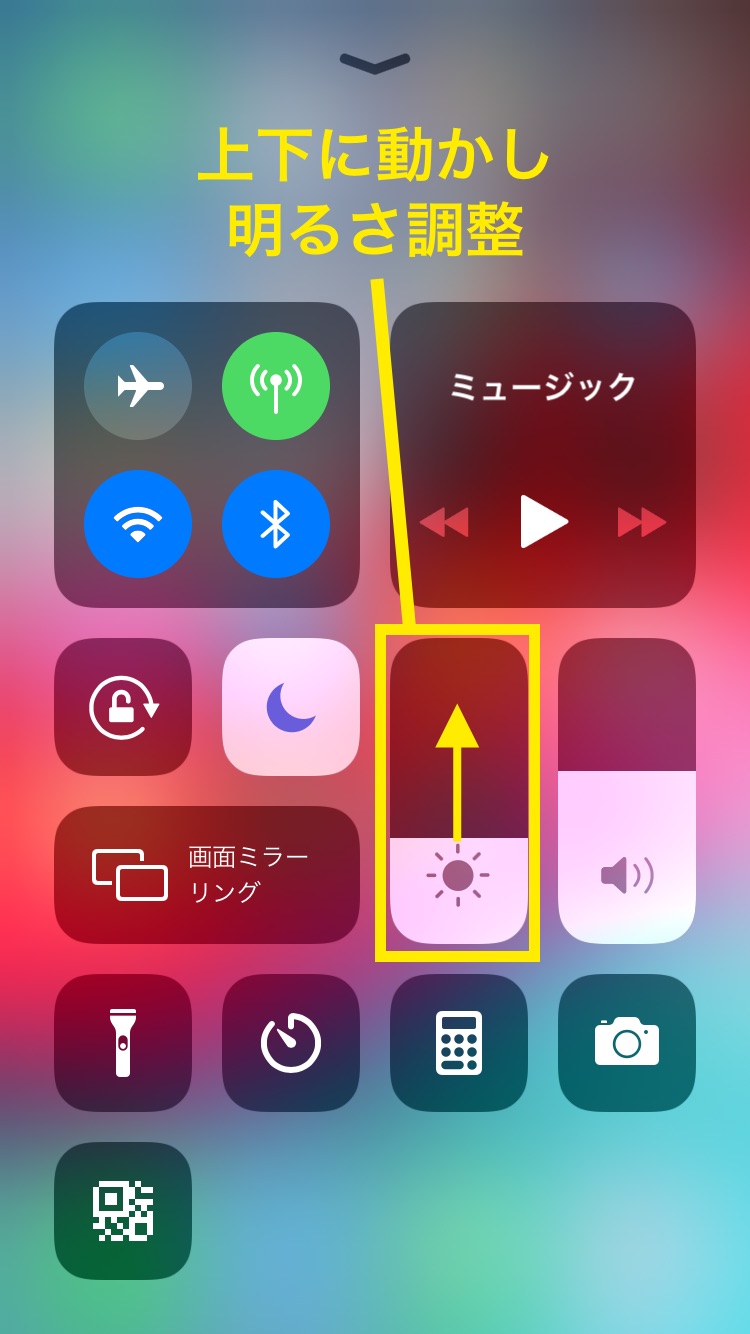
別の方法でiPhoneの明るさを手動で調節する方法
コントロールセンターから調節する方法が一番手っ取り早いですが、他にも方法があります。まずはホーム画面から設定アイコンを押します。
1.「設定」を押す
ホーム画面から「設定」を押す
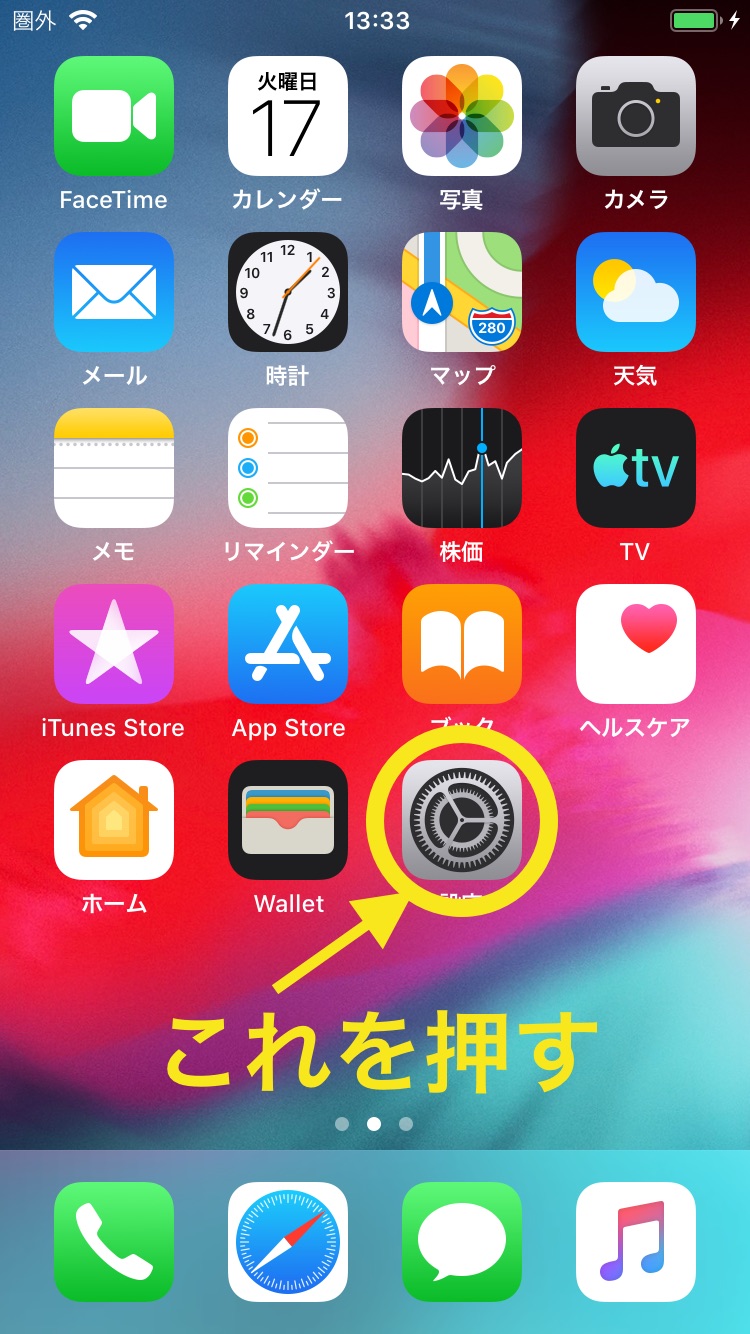
2.「画面表示と明るさ」を押す
設定画面で「画面表示と明るさ」を押す
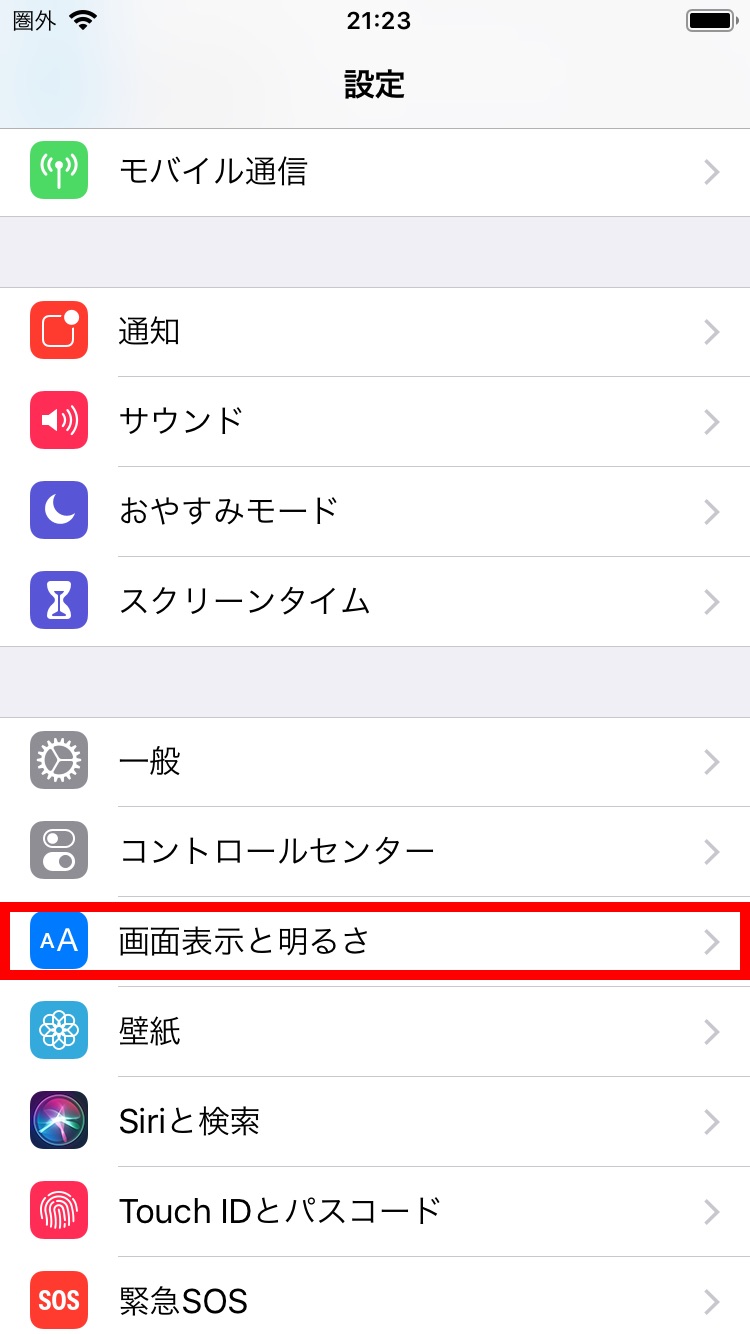
3.明るさを調節する
「明るさ」という項目を左右に動かし、明るさを調節する。自分の一番良いと思った明るさで指を離すと完了。
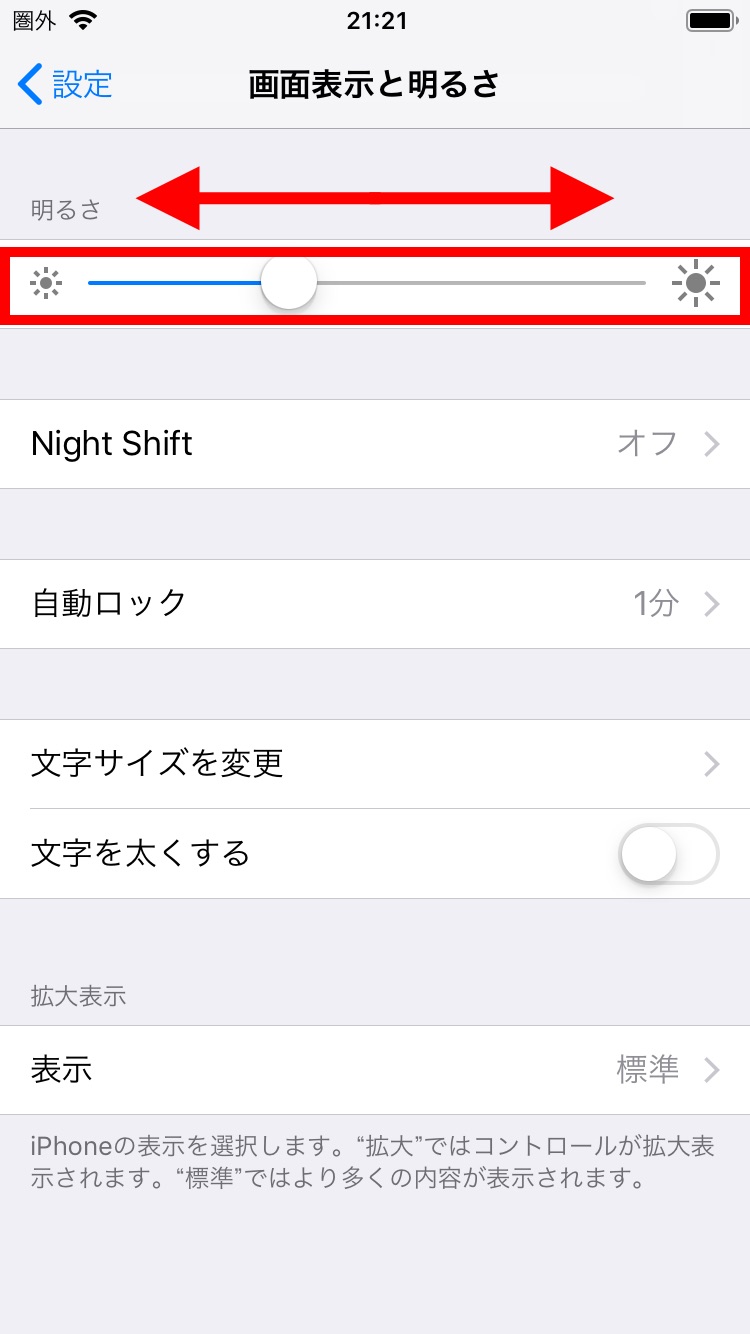
iPhoneの画面の明るさは自動で調整もできる
使っている方ならiPhoneの画面が暗い場所で明るくなったり、逆に明るい場所で暗くなった経験はありませんか。これはiPhoneが画面の明るさを周囲に合わせて自動調整しているからです。ここでは、その自動調整をオン・オフする方法をご紹介します。
1.「設定」を押す
ホーム画面から「設定」を押す
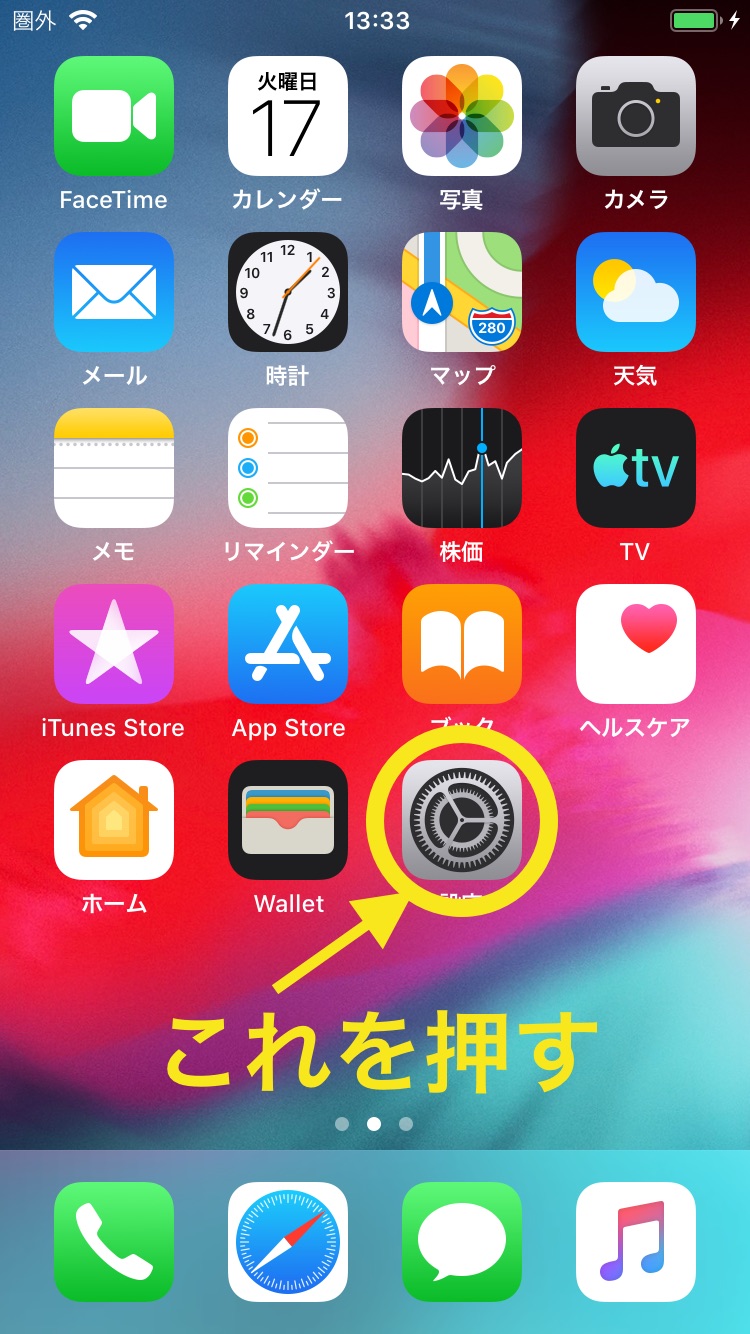
2.一般設定を押す
設定画面の「一般設定」を押す。設定画面に「アクセシビリティ」という項目がある場合にはそちらを押す。
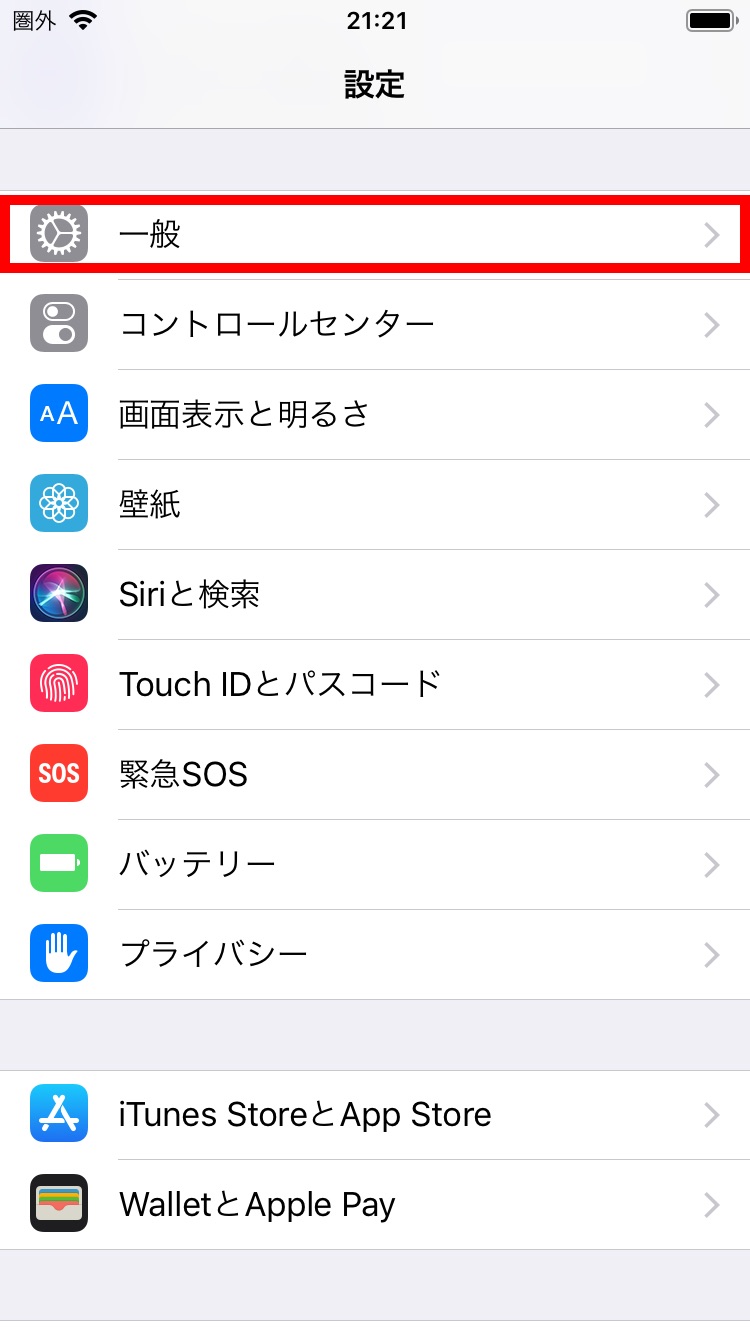
3.アクセシビリティを押す
一般設定画面の「アクセシビリティ」を押す。
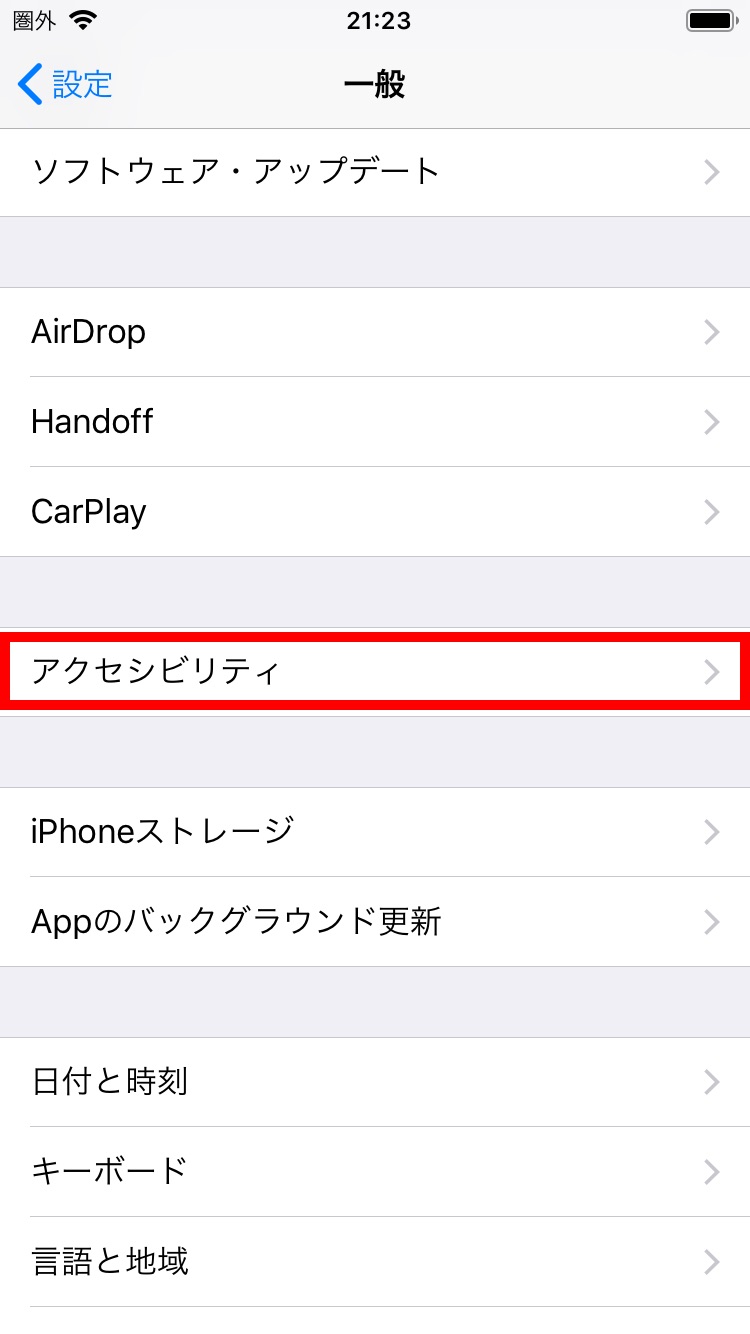
4.「明るさの自動調節」を押す
「明るさの自動調節」を押す。背景が緑になっている時はオン。灰色の時はオフ。下の画像はオンの時の表示。